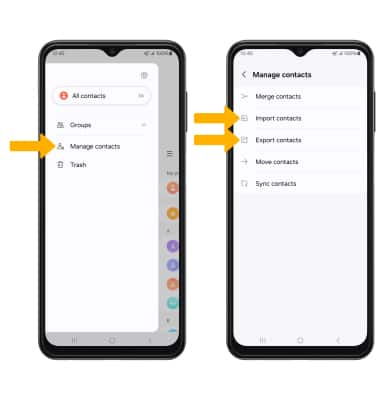Contactos
En este tutorial, aprenderás a hacer lo siguiente:
• Añade un contacto
• Editar o eliminar un contacto
• Añade un tono de timbre
• Haz un respaldo de tus contactos
Añade un contacto
1. Selecciona el ![]() ícono Add, luego selecciona la ubicación para guardar contactos deseada.
ícono Add, luego selecciona la ubicación para guardar contactos deseada.

2. Ingresa la información de contacto deseada en los campos correspondientes. Selecciona el ícono desplegable para cambiar la cuenta en la que deseas guardar el contacto. Para añadir una foto, selecciona el ícono Photo, luego ve a la imagen deseada. Selecciona Save cuando termines.
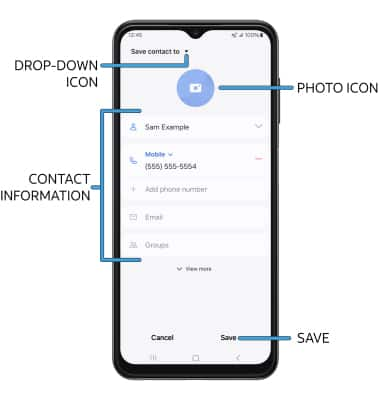
Editar o eliminar un contacto
EDITA UN CONTACTO: selecciona el contacto deseado, luego selecciona el ![]() ícono Edit. Edita el contacto como quieras, luego selecciona Save.
ícono Edit. Edita el contacto como quieras, luego selecciona Save.
ELIMINA UN CONTACTO: selecciona el  ícono More, luego selecciona Delete. Selecciona Move to Trash para confirmar.
ícono More, luego selecciona Delete. Selecciona Move to Trash para confirmar.
Añade un tono de timbre
Desde el contacto que elijas, selecciona el  ícono More > Change ringtone/vibration > ringtone. Selecciona el tono de timbre deseado y luego toca la flecha Back.
ícono More > Change ringtone/vibration > ringtone. Selecciona el tono de timbre deseado y luego toca la flecha Back.
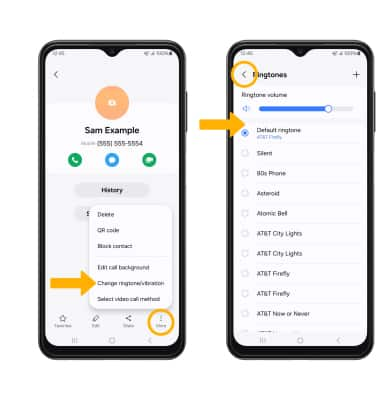
Haz un respaldo de tus contactos
En la pantalla Contacts, selecciona el  ícono Menu > Manage contacts > Import contacts o Export contacts y sigue las indicaciones.
ícono Menu > Manage contacts > Import contacts o Export contacts y sigue las indicaciones.